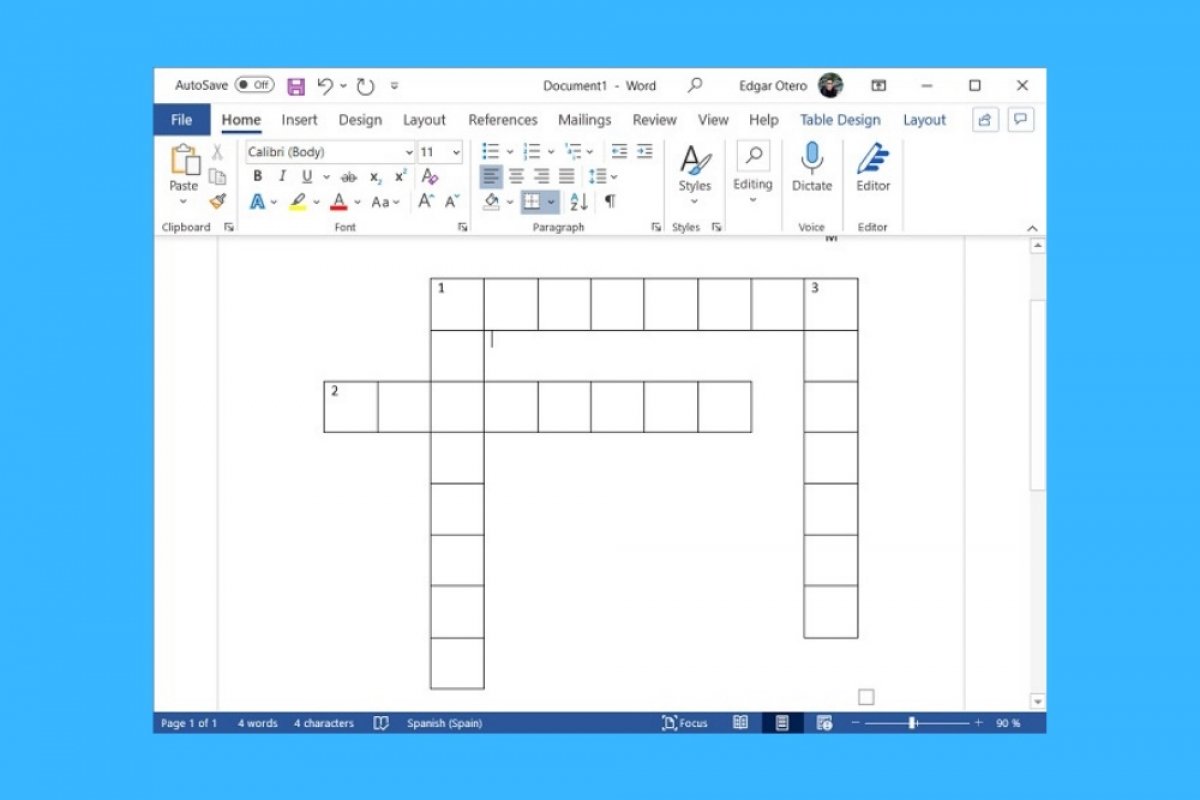Word è un elaboratore di testi estremamente completo. Oltre ai documenti più elementari, consente anche di creare contenuti più complessi, come i cruciverba. Se stavi pensando di utilizzare Word per crearne uno tu stesso, ecco come farlo.
Il primo passaggio per creare un cruciverba in Word è inserire una tabella. Dovresti andare alla sezione Insert.
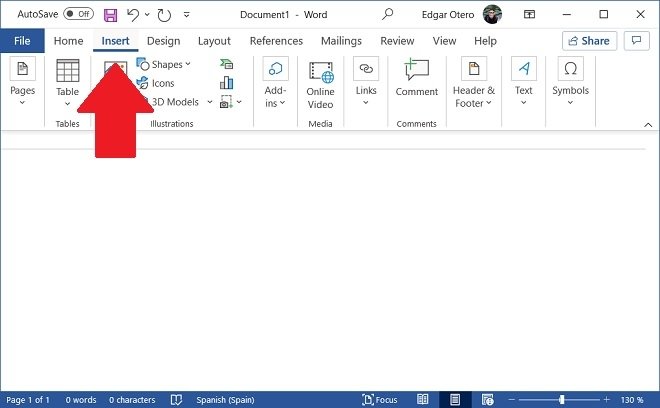 Inserire tabella in Word
Inserire tabella in Word
Lì, fai clic sul pulsante Table.
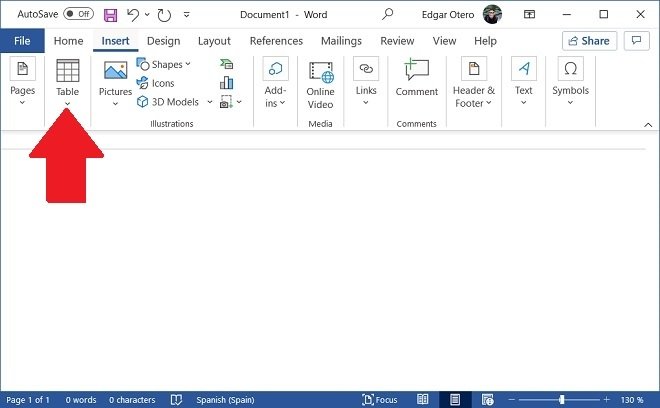 Sezione di inserimento di tabelle
Sezione di inserimento di tabelle
Immediatamente, sullo schermo apparirà un menu a comparsa in cui puoi selezionare la dimensione della tua tabella. Scegli quella più adatta alle tue esigenze. Non dimenticare che, in seguito, puoi aggiungere più colonne e più righe alla tabella, se necessario nel tuo caso.
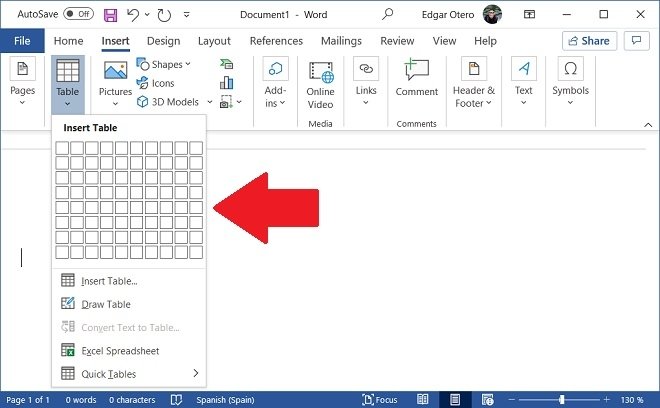 Scegliere le dimensioni della tabella
Scegliere le dimensioni della tabella
Quando hai inserito la tabella nel tuo documento, crea il tuo cruciverba. Fallo scrivendo le parole nelle celle corrispondenti. Puoi vedere un esempio nell'immagine seguente.
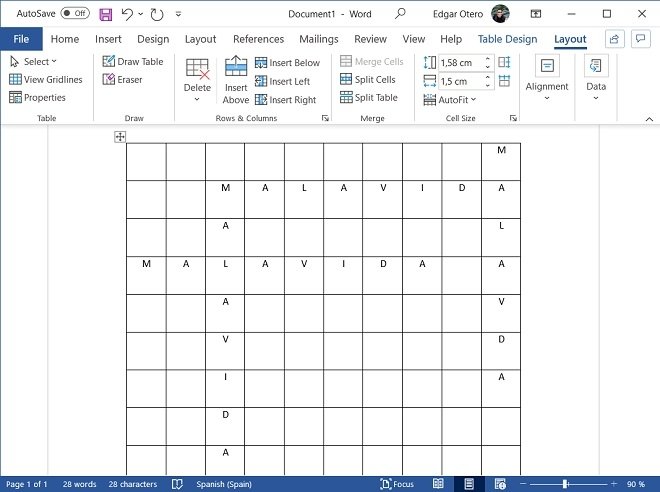 Creare il cruciverba
Creare il cruciverba
È giunto il momento di eliminare i bordi della tabella. Nella sezione Table design, troverai l'impostazione Borders. Nell'elenco delle opzioni, devi selezionare No borders. L'aspetto risultante dovrebbe essere simile a quello nello screenshot seguente.
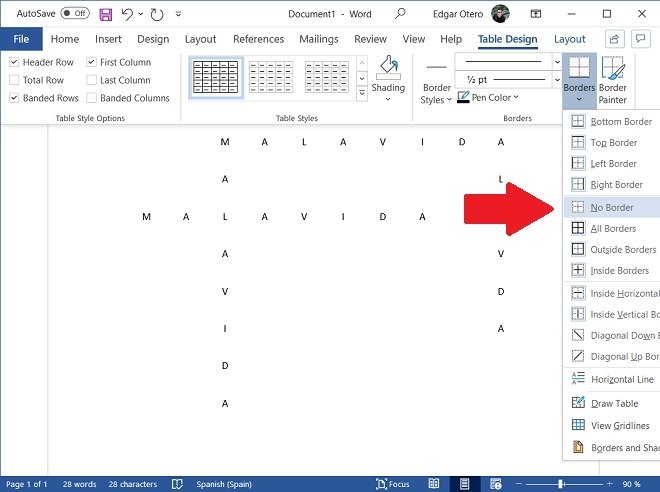 Eliminare i bordi
Eliminare i bordi
Per aggiungere bordi a ogni parola, seleziona tutte le celle che la contengono e, tornando di nuovo a Borders, fai clic su All borders. Ripeti questo processo per tutte le parole.
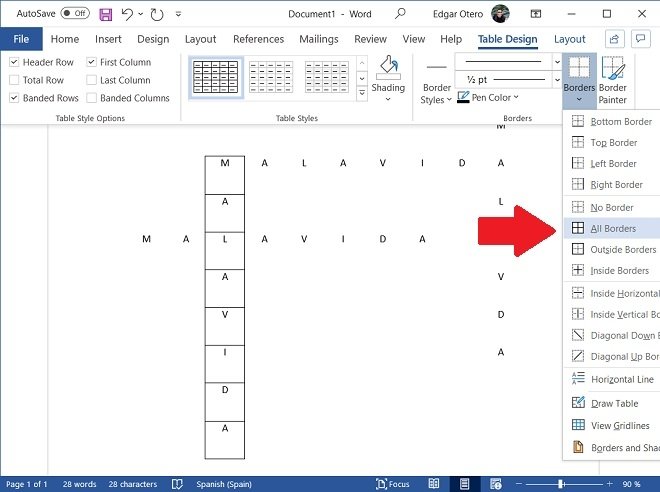 Aggiungere di nuovo i bordi
Aggiungere di nuovo i bordi
Prima di eliminare il contenuto della tabella, scrivi le definizioni assegnando un numero a ciascuna parola. Quando ogni termine ha la propria descrizione e un numero assegnato, è il momento di eliminare tutto il contenuto della tabella. Quindi scrivi il numero corrispondente a ciascuna parola nel posto giusto.
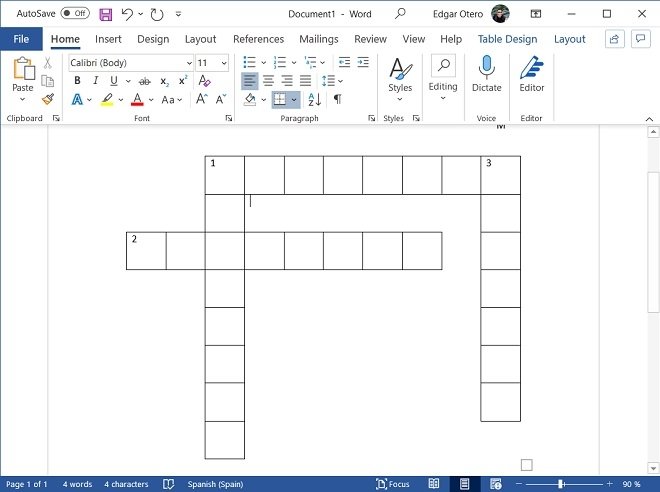 Eliminare il contenuto e aggiungere numeri
Eliminare il contenuto e aggiungere numeri
Per renderlo più convincente, allinea i numeri a sinistra. Dopo aver eseguito questi passi, il cruciverba sarà pronto per essere stampato o esportato in altri formati, come PDF.